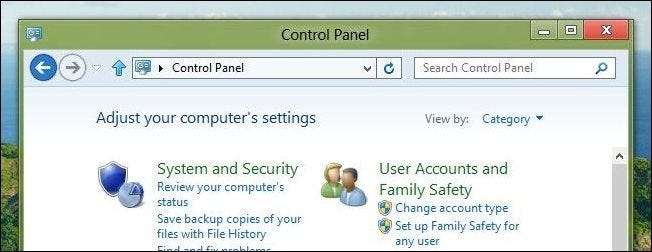
Vanhan Windowsin Käynnistä-valikon avulla voit lisätä Ohjauspaneelin valikkona tai pudotusvalikkona. Windows 8- tai Windows 10 -käyttöjärjestelmässä voit kiinnittää ohjauspaneelin aloitusnäyttöön ja tehtäväpalkkiin, mutta ensin on tiedettävä, missä se on.
Yksi tärkeimmistä valituksista Windows 8: sta (tai mistään Microsoftin käyttöjärjestelmän uudesta versiosta) on "minne tällaiset menivät?" Windows 8: ssa, kun MS poisti Käynnistä-painikkeen ja Käynnistä-valikon, se heitti paljon ihmisiä silmukalle. Koska Käynnistä-valikko oli kuin vanha tuttu hengailla; yksi niistä paikoista, josta riippumatta kuinka se muuttui vuosien varrella, se oli melko luotettava paikka löytää asioita, olivatpa ne sitten Dokumentit-kansio, Laitteet, Tulostimet, kyky etsiä ohjelmia ja tiedostoja, ja tietysti Ohjauspaneeli .
Ohjauspaneelin käyttämiseen Windows 8- tai 10-käyttöjärjestelmässä (toistaiseksi) on noin neljä tapaa.
Ohjauspaneelin etsiminen Windows 10: n avulla
Jos käytät Windows 10: tä, voit yksinkertaisesti etsiä Käynnistä-valikosta "Ohjauspaneeli" ja se näkyy suoraan luettelossa. Voit joko napsauttaa avataksesi sen tai voit napsauttaa hiiren kakkospainikkeella ja kiinnittää Käynnistä tai Kiinnitä tehtäväpalkkiin, jotta pääset helposti seuraavalla kerralla.
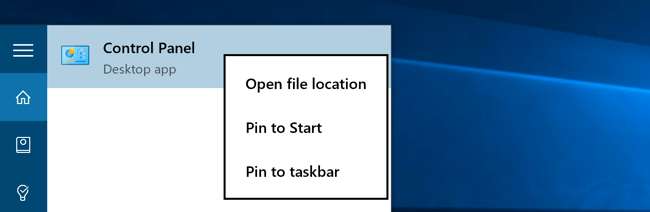
Jos valitset Kiinnitä alkuun, näet sen Käynnistä-valikon oikealla puolella.
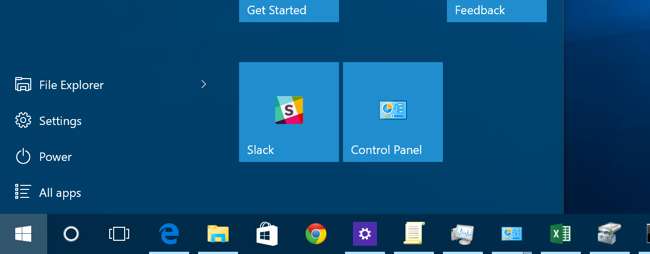
Windows 8, menetelmä 1: etsi sitä
Jos käytät Windows 8 -käyttöjärjestelmää, se tuo käyttöön "Charms" -palkin, johon pääsee oikean yläkulman tai alakulman "kuumasta kulmasta". Vedä hiiren osoitin yksinkertaisesti jompaankumpaan kulmaan, kunnes viisi hurmaa ilmestyy ruudun oikeaan reunaan. Vedä hiiren osoitinta ja napsauta Haku (pääset hakutoimintoon Windowsin pikanäppäimen avulla Windows-logo + Q).

Hakuruutu tulee esiin ja sieltä voit kirjoittaa Ohjauspaneeli ja valitse se vasemmalla olevista tuloksista. Vaihtoehtoisesti voit yksinkertaisesti kirjoittaa kirjoittamisen aloitusnäytöltä.
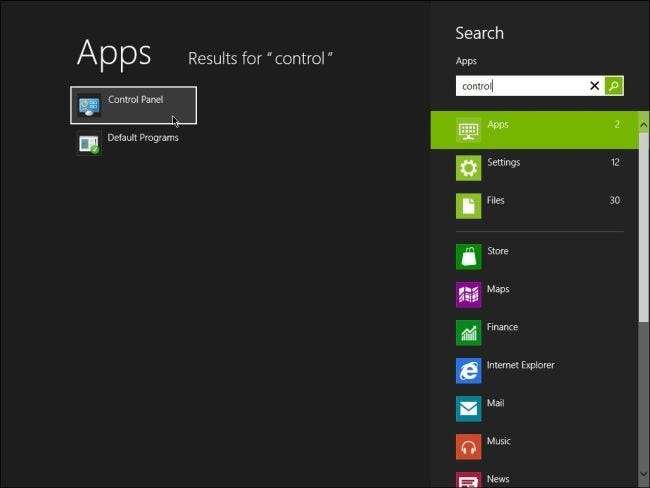
Windows 8 - Menetelmä 2: Nauha eli Windows Explorer
Windows 7: ssä voit avata Resurssienhallinnan napsauttamalla Tietokone ja sitten työkalurivin Avaa ohjauspaneeli.

Windows 8: ssa tai 10: ssä voit myös napsauttaa Avaa ohjauspaneeli, mutta työkalurivi on korvattu nauhalla, kuten Office 2010: ssä.

Windows 8 - menetelmä 3: Lisää hurmaa - asetukset
Siirry Charms-palkkiin vielä kerran. Vedä hiiren osoitin kohtaan ja napsauta Asetukset. Asetukset-ruutu tulee esiin ja voit sitten valita Ohjauspaneeli.
Huomaa: Tämä asetusvaihtoehto on käytettävissä vain työpöydän Charms-asetuksessa.
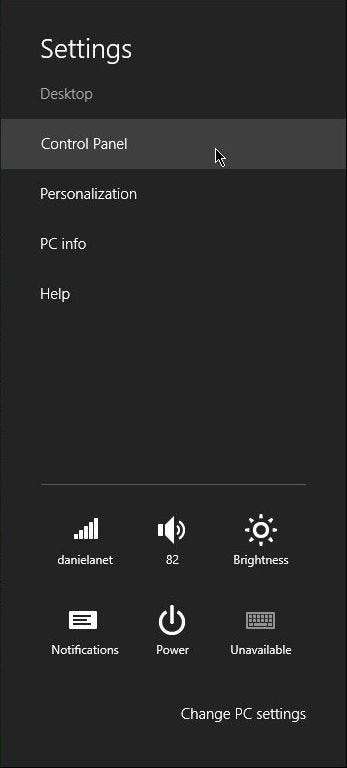
Tapa 4: Helpoin tapa - Napsauta hiiren kakkospainikkeella Käynnistä-painiketta
Viimeinen ja ehkä helpoin tapa: napsauta hiiren kakkospainikkeella vasemmassa alakulmassa olevaa aiemmin Käynnistä-painiketta (nyt kuuma kulma), jonka avulla voit vaihtaa työpöydän ja aloitusnäytön välillä. Napsauttamalla hiiren kakkospainikkeella saat pikavalikon, jossa on laaja valikoima vaihtoehtoja. Ohjauspaneeli on viides pohjasta.
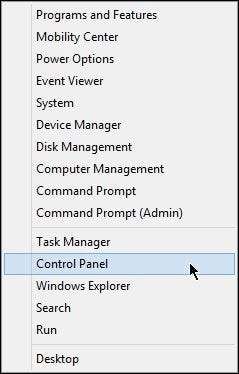
Ja sinulla on se, neljä varmaa tapaa käyttää ohjauspaneelia Windows 8: n esikatseluversiossa. Jotkut näistä voivat tietysti muuttua, ennen kuin se julkaistaan valmistajille. Pidämme varmasti ajan tasalla kaikista näistä muutoksista, jos tai kun ne tapahtuvat.
Onko sinulla toinen tapa avata Windows 8 -ohjauspaneeli? Mikä on ensisijainen menetelmäsi? Kerro meille kommenteissa.






